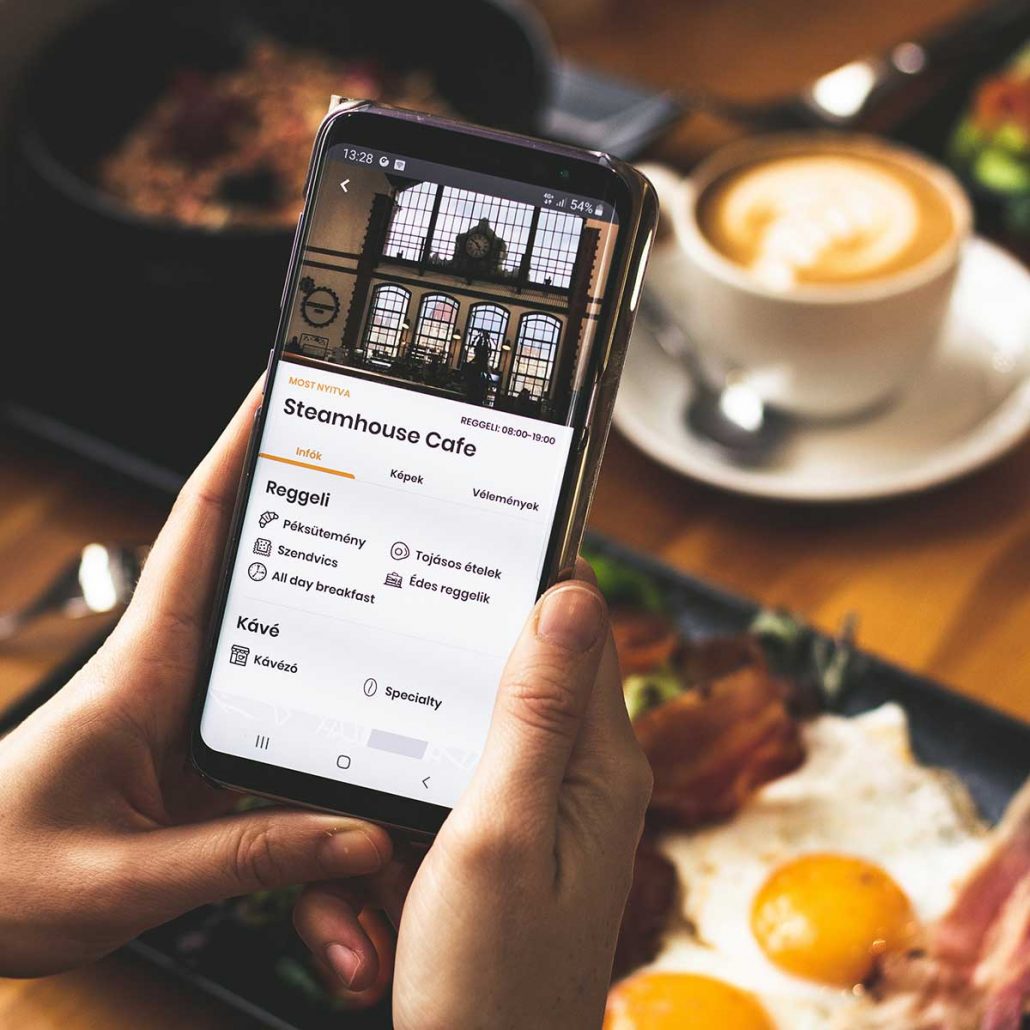دوران محدودیت در انتقال انواع فایل ها بین دستگاه های هوشمند تمام شده است. اکنون به راحتی میتوانید با استفاده از ابزار قدرتمندی مانند اپلیکیشن AirDroid انتقال فایل بین کامپیوتر و موبایل بصورت بیسیم را به راحتی هرچه تمام تر انجام دهید. با برنامه چی برای نقد و بررسی و آموزش این نرم افزار قدرتمند انتقال فایل، همراه باشید.
این مقاله دارای قسمت های زیر است:
تاریخچه ی انتقال اطلاعات بین دستگاه های هوشمند
چجوری اطلاعات را بصورت بیسیم بین کامپیوتر و موبایل منتقل کنیم؟
صفحه اصلی اپلیکیشن AirDroid
اتصال موبایل به کامپیوتر و موبایل های دیگر با اپلیکیشن AirDroid
با استفاده از اپلیکیشن AirDroid چه امکاناتی در دسترس ماست؟
ابزار های دیگر اپلیکیشن AirDroid
Login کردن در اپلیکیشن AirDroid
نظر و تجربه خود را با ما در میان بگذارید
تاریخچه ی انتقال اطلاعات بین دستگاه های هوشمند
کابل، سیم یا به انگلیسی Wire، به نوعی پدر جد فرآیند انتقال اطلاعات به حساب می آید. استفاده از سیم ها اولین و پایدارترین راهکار برای جابجایی همه اطلاعات الکترونیکی بود. استفاده از کابل های مختلف با رابط های گوناگون، هنوز هم بسیار پر استفاده است. دلیلش هم این است که در بحث سرعت و پایداری ارتباط، رقیب جدی ای برای آن وجود ندارد.
اما استفاده از کابل دردسرهای خاص خودش را دارد. مثلا میتواند دست و پا گیر باشد یا باعث خراب شدن سیم بشود. به همین دلیل فناوری های بی سیم یا Wireless در حال پیشرفت و گسترش فوق العاده ای هستند.
تا همین چند سال گذشته فرآیند انتقال فایل بصورت بی سیم مشکلات عجیبی داشت. اگر یادتان باشد، وقتی موبایل ها تازه به بازار آمده بودند، جابجایی اطلاعات بین آنها با مادون قرمز (Infra Red) صورت میگرفت. شاید درک سرعت پایین مادون قرمز (و صبر بالای ما!) در دنیای امروز غیرممکن باشد. اما اگر میخواهید دقیقا متوجه بشوید، باید گفت بعضی مواقع برای فرستادن یک آهنگ سه دقیقه ای، ممکن بود بیشتر از خود خواننده زمان بگذارید. (تازه باید حواسمون رو هم جمع میکردیم گوشی ها تکون نخورن! خلاصه که وضعی بود :دی).
بعد از مادون قرمز، فناوری بلوتوث به سرعت جای آنرا گرفت. اوایل ورود بلوتوث به بازار، به سرعت معروف شد. به این دلیل که بسیار راهگشا، پر سرعت تر و پایدار تر از مادون قرمز بود. زیرا میتوانستیم به راحتی و از فاصله های دورتر اطلاعات را جا به جا کنیم. علاوه بر اینها این فناوری به کامپیوتر ها هم وارد شد و بنابراین راهی آسان و بدون دردسر و پرسرعت (البته در حد همان سال ها)، برای اتصال کامپیوتر و موبایل فراهم شد. همین تکنولوژی هم به روز رسانی های زیادی را پشت سر گذاشت و تا همین امروز هم کاربرد های زیادی برای اتصال دستگاه ها به یکدیگر دارد.
بیشتر شدن حجم فایل ها و پیشرفت تکنولوژی، نیاز به سرعت بیشتر در اتصال بیسیم را به وجود آورد. به همین خاطر فناوری هایی بر پایه امواج قوی تر و پرسرعت تر شکل گرفتند. همان امواجی که در مودم های Wi-Fi استفاده میشود. خوب است بدانید که انتقال اطلاعات بین گوشی موبایل و کامپیوتر به وسیله مودم های وای فای، از همان ابتدا ممکن بود، اما به تخصص نسبتا بالایی نیاز داشت.
فرستادن فایل ها از طریق Wi-Fi در ایران با اپلیکیشنی به نام زاپیا (Zapya) شناخته شد. زاپیا یکی از نرم افزار هایی بود که جابجایی فایل با وای فای را برای همه آسان کرد. ارسال فایل ها با این روش سرعت بسیار بالاتری نسبت به بلوتوث یا دیگر راه ها داشت. به همین دلیل به یک راه بسیار پرطرفدار و مطمئن برای ارسال فایل بین گوشی های هوشمند تبدیل شد.
اما هنوز هم برای ارسال فایل از طریق وای فای بین گوشی و کامپیوتر مشکلاتی وجود دارد. اپلیکیشن AirDroid یکی از بهترین راه ها برای انتقال اطلاعات بین لپتاپ و موبایل می باشد.
چجوری اطلاعات را بصورت بیسیم بین کامپیوتر و موبایل منتقل کنیم؟
این کار بسیار ساده است! مراحل زیر را دنبال کنید:
- اپلیکیشن AirDroid را دانلود و نصب کنید.
- اینترنت سیم کارت (دیتا) را روی موبایل خاموش کنید.
- نقطه اتصال (Hotspot) گوشی را روشن کنید و لپتاپ را به آن متصل کنید.
- اپلیکیشن AirDroid را روی موبایل باز کنید.
- در صفحه اصلی اپلیکیشن، گزینه AirDroid Web را لمس کنید.
- آدرس نوشته شده در این صفحه را درون مرورگر خود روی کامپیوتر وارد کنید. (معمولا به این صورت است: http://192.168.43.1:8888)
- روی صفحه گوشی پیغام اتصال بالا می آید، گزینه Accept را انتخاب کنید.
- تمام شد! میتوانید اطلاعات زیادی را بین کامپیوتر و گوشی اندرویدی خود انتقال بدهید.
صفحه اصلی اپلیکیشن AirDroid
بعد از نصب و بالا آمدن اپلیکیشن AirDroid صفحه اصلی (قسمت My Devices) آن خود به خود باز میشود. این صفحه از چهار قسمت تشکیل شده است که در تصویر میتوانید آن ها را مشاهده کنید. قسمت میانی جایی است که میتوانید ارتباط با کامپیوتر و سایر دستگاه ها را برقرار کنید. از قسمت بالا و پایین هم میتوانید به سایر امکانات اپلیکیشن دسترسی داشته باشید.
اتصال موبایل به کامپیوتر و موبایل های دیگر با اپلیکیشن AirDroid
با استفاده از قسمت میانی در صفحه اصلی که در عکس بالا نشان داده شده است، میتوانید اتصال بین اپلیکیشن AirDroid و سایر دستگاه ها را برقرار کنید.
- گزینه AirDroid Web برای برقراری اتصال از طریق مرورگر اینترنت روی کامپیوتر است. وقتی به این قسمت وارد شوید، دومورد قابل مشاهده است: تاریخچه فایل های منتقل شده و آموزش روش اتصال. اگر به پیامی که نشان داده میشود توجه کنید، برای اتصال بین گوشی و کامپیوتر، باید ابتدا لپتاپ را به Hotspot گوشی متصل کنید. اپلیکیشن AirDroid را روی موبایل باز کنید و این آدرس را در مرورگر کامپیوتر وارد کنید.
- گزینه My Computer را فقط زمانی میتوانید استفاده کنید که در نرم افزار وارد شده باشید (یا Login کرده باشید). بعد از آن با استفاده از اینترنت و حتی از فاصله دور هم میتوانید کامپیوتر خود را کنترل کنید. البته برای استفاده از امکانات کامل این بخش، باید AirDroid Desktop را هم روی کامپیوتر خود نصب کنید. (یعنی در این روش دیگر نیازی به مرورگر کامپیوتر ندارید، ارتباط با استفاده از نرم افزار اختصاصی انجام میشود.)
- گزینه Add Device برای اضافه کردن بقیه دستگاه های خودتان استفاده میشود. این گزینه را که لمس کنید، به شما آموزش میدهد که اپلیکیشن AirDroid را روی بقیه دستگاه های خودتان نصب کنید، سپس با همه ی نرم افزار ها به یک حساب کاربری (Account) وارد شوید. سپس با همه دستگاه های خود میتوانید به راحتی اطلاعات را به اشتراک بگذارید.
با استفاده از اپلیکیشن AirDroid چه امکاناتی در دسترس ماست؟
بعد از اینکه اتصال بین کامپیوتر و گوشی برقرار شد، امکانات زیادی جلوی روی شما قرار میگیرد. با استفاده از این اپلیکیشن به راحتی میتوانید بسیاری از قسمت های موبایل خود را مدیریت کنید. آنها را به صورت موردی برای شما ذکر میکنم:
- نشان دادن مخاطبین و پیام های موبایل
- مدیریت اپلیکیشن های موبایل: نصب، حذف و پشتیبان گیری از آنهافرستادن انواع فایل ها به موبایل و دریافت اطلاعات از موبایل
- نشان دادن عکس، فیلم، موسیقی و اسکرین شات ها بصورت مجزا
- نشان دادن تصویر دوربین موبایل بصورت زنده روی مرورگر کامپیوتر
- مدیریت ClipBoard گوشی از روی کامپیوتر
- نشان دادن سطح باتری موبایل
- و…
ابزار های دیگر اپلیکیشن AirDroid
علاوه بر موارد ذکر شده، ابزار های دیگری هم در اپلیکیشن AirDroid وجود دارند. به قسمت Tools وارد شوید. در این بخش میتوانید این کار ها را انجام دهید:
- جستجو در فولدر های حافظه گوشی و اشتراک گذاری آنها
- فیلم گرفتن از صفحه موبایل
- پشتیبان گیری (Backup) از فایل ها و برنامه های گوشی
- پیدا کردن و قفل کردن موبایل دزدیده شده از راه دور
- نشان دادن اعلان های موبایل روی کامپیوتر
Login کردن در اپلیکیشن AirDroid
در صفحه اصلی روی قسمت Me ضربه بزنید. در این قسمت میتوانید همه اطلاعات حساب کاربری خود را مشاهده کنید. اگر هنوز حساب کاربری برای خود نساخته اید یا به اکانت خود وارد نشده اید، گزینه Tap to sign in را انتخاب کنید و وارد اپلیکیشن شوید.
با لاگین کردن در اپلیکیشن AirDroid میتوانید به همه دستگاه های خود که روی آنها AirDroid را نصب کرده اید، متصل شوید.
نظر و تجربه خود را با ما در میان بگذارید
آیا تا به حال با AirDroid یا اپلیکیشن های مشابه کار کرده اید؟ به نظر شما کدام اپلیکیشن برای انتقال فایل بین کامپیوتر و گوشی مناسبتر است؟ نظرات خود را با ما و دیگران به اشتراک بگذارید.